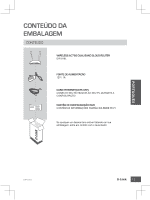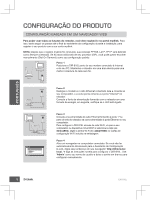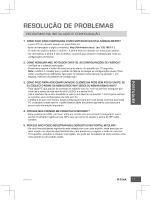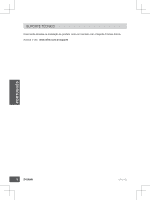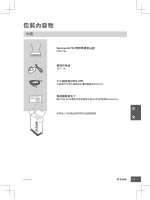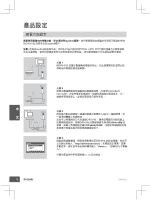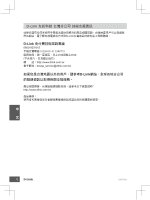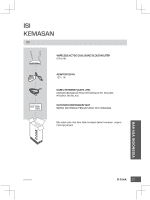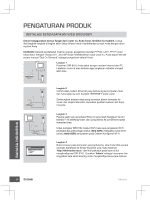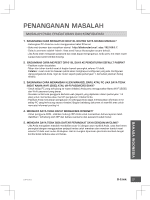D-Link DIR-816L Quick Installation Guide - Page 20
產品設定 - setup
 |
View all D-Link DIR-816L manuals
Add to My Manuals
Save this manual to your list of manuals |
Page 20 highlights
產品設定 mydlink DIR-816L mydlink mydlink DIR-816L內設定的PPPoE, L2TP, PPTP Router PC Modem Modem Router 4 3 LAN 2 1 INTERNET RESET 中 PC 文 Modem Router 4 3 LAN 2 1 INTERNET RESET WELCOME TO THE D-LINK SETUP WIZARD 步驟 1 將DIR-816L 步驟 2 DIR-816L的 Internet 步驟 3 1-4 DIR-816L DIR-816L dlink-a8fa akbdj19368 步驟 4 DIR-816L http://dlinkrouter.local Admin D-Link 20 DIR-816L
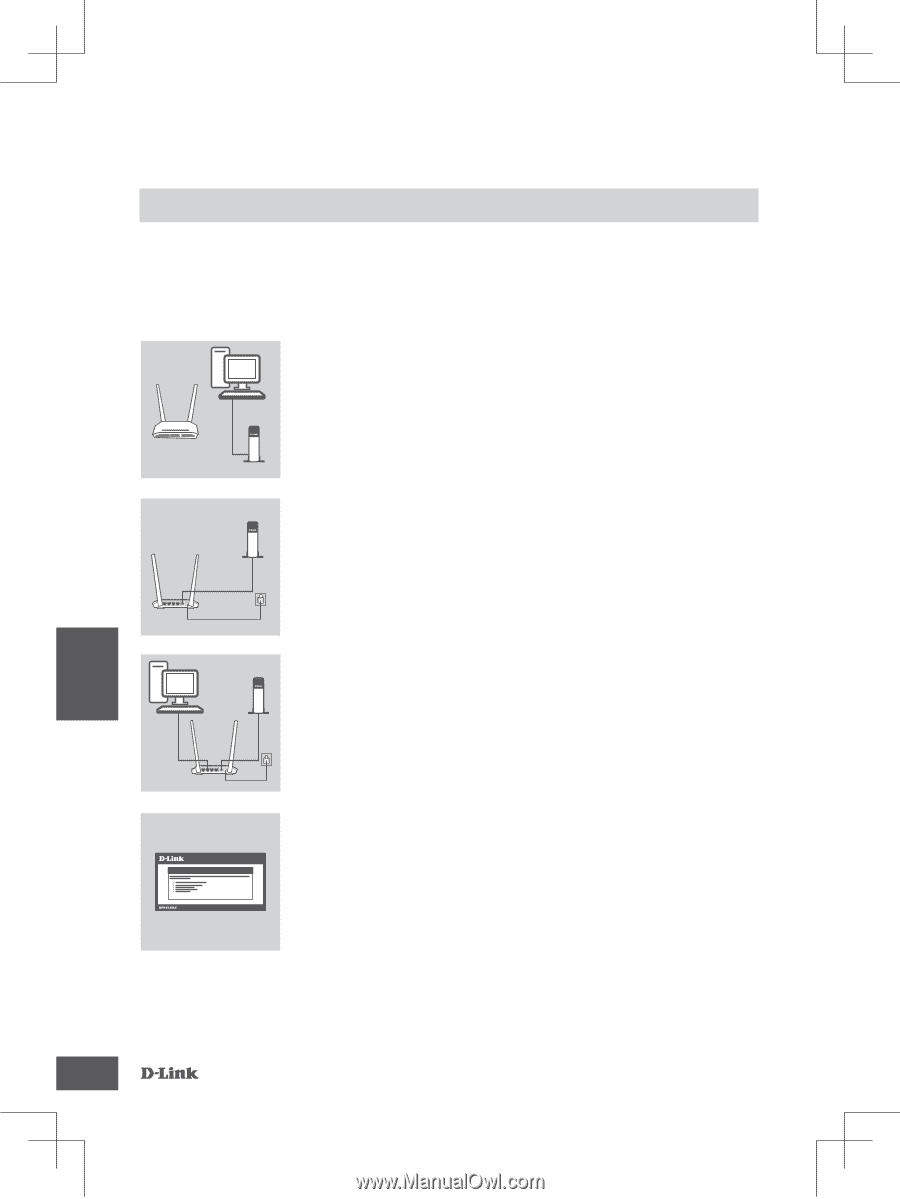
DIR-816L
20
中
文
產品設定
網頁介面設定
步驟
1
將
DIR-816L
放置在數據機和電腦的附近,並且選擇開放的空間以取
得較佳的無線訊號涵蓋範圍。
步驟
4
開啟網頁瀏覽器後,網頁會自動導向至
DIR-816L
的設定精靈。您也可
以在網址列輸入「
」來開啟設定畫面。若要
手動設定,請在使用者名稱的欄位輸入「
Admin
」,密碼空白(不需輸
入)。
完整的產品使用手冊請查看D-Link官方網站。
步驟
2
將原本數據機連接至電腦端的網路線拔除,改接至
DIR-816L
的
Internet
埠。之後將電源供應器的一端接在雲路由的電源插孔,另一
端插在電源插座上,並確認電源指示燈有亮起。
若要使用雲路由的完整功能,您必須註冊
mydlink
服務。
您只要跟隨設定精靈的引導即可輕鬆的將您
的
DIR-816L
註冊至您的
mydlink
帳戶。
注意:
在完成
mydlink
註冊程序後,您
DIR-816L
內設定的
PPPoE, L2TP, PPTP
重新連線方式將會被設
定為永遠開啟。若您的網路業者是以使用時間來計費的話,請手動將連線方式改選為視需求連線。
步驟
3
將包裝內附的網路線一端連接雲路由背面的
1-4
其中一個網路埠,另
一端連接電腦上的網路埠。
您也可以用無線的方式來連接
DIR-816L
。請將您電腦或行動裝置上
的無線網路啟用,搜尋
DIR-816L
的無線網路名稱(例如
dlink-a8fa
)並
連線,再輸入無線網路金鑰(例如
akbdj19368
)。預設的無線網路名稱
和密碼可查看包裝內附的無線網路資料卡。
WELCOME TO THE D-LINK SETUP WIZARD
Modem
PC
Router
Modem
Router
PC
Modem
Router